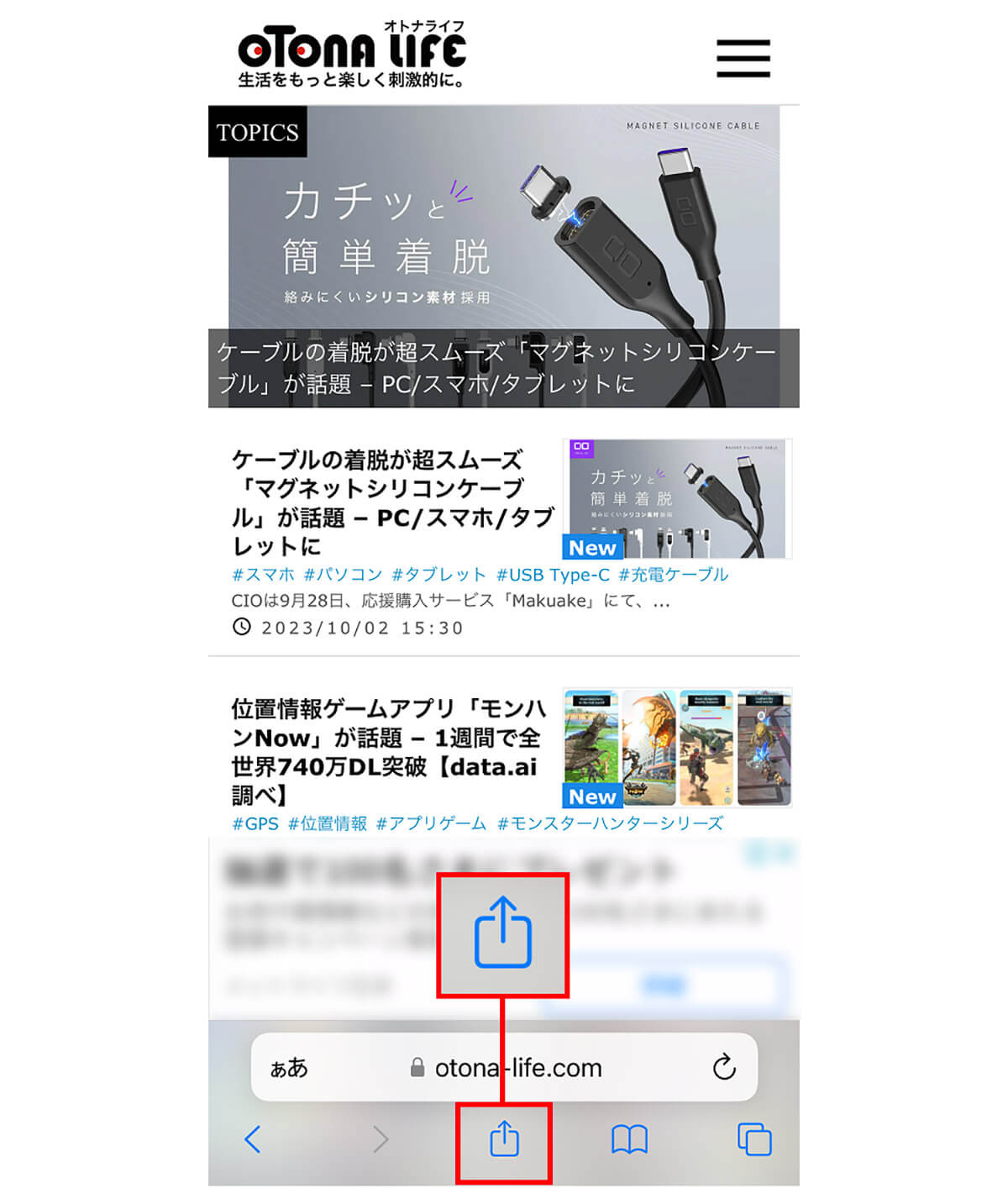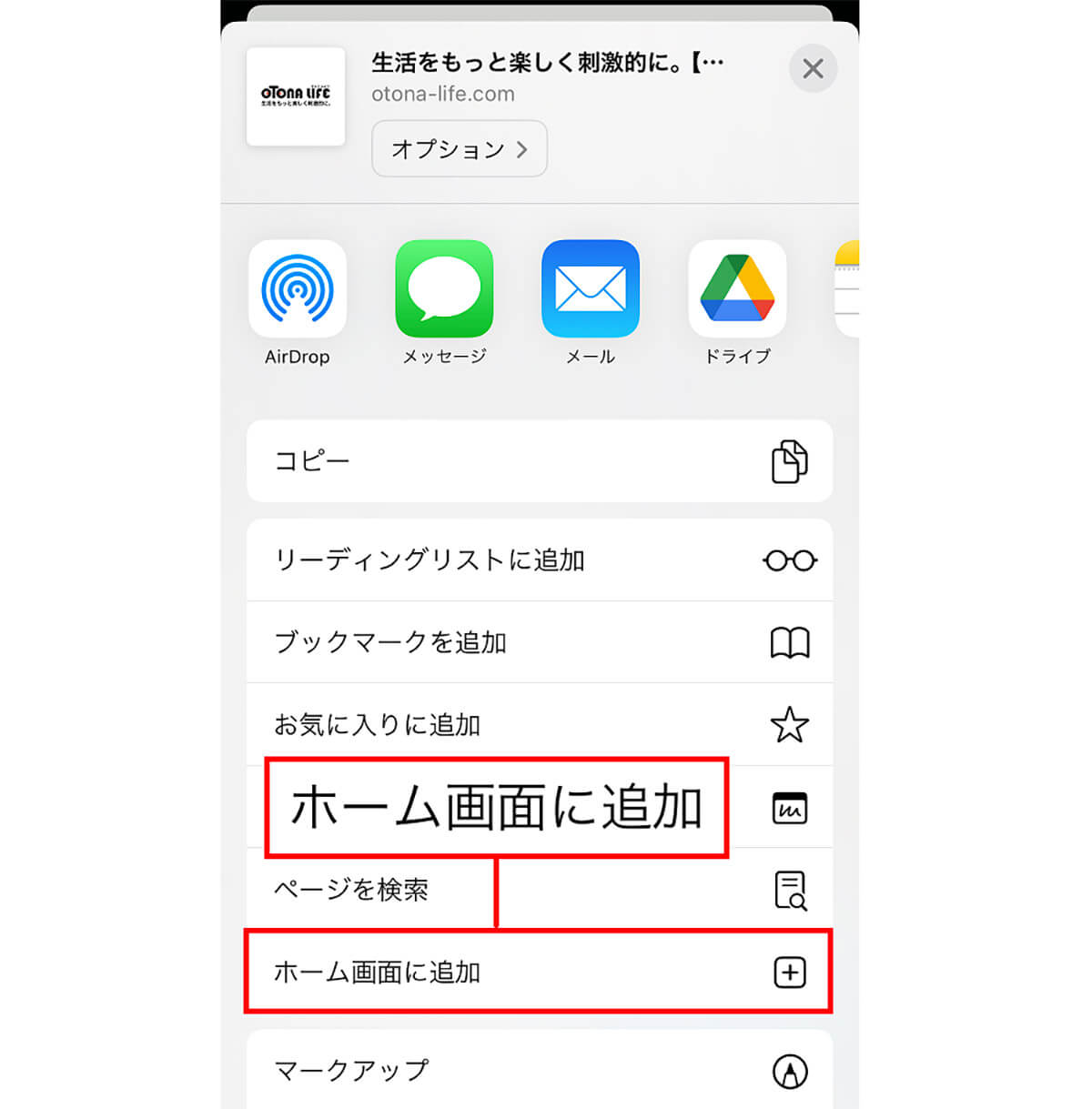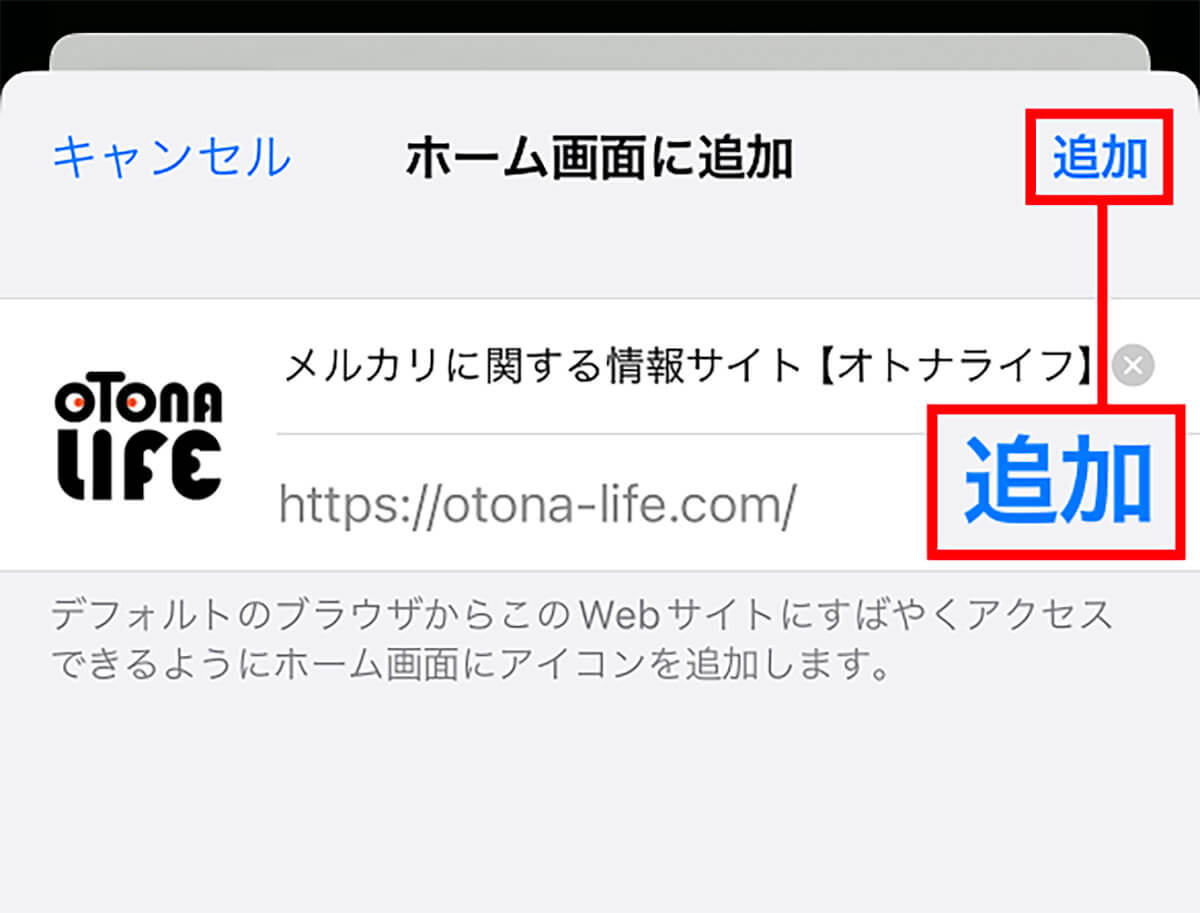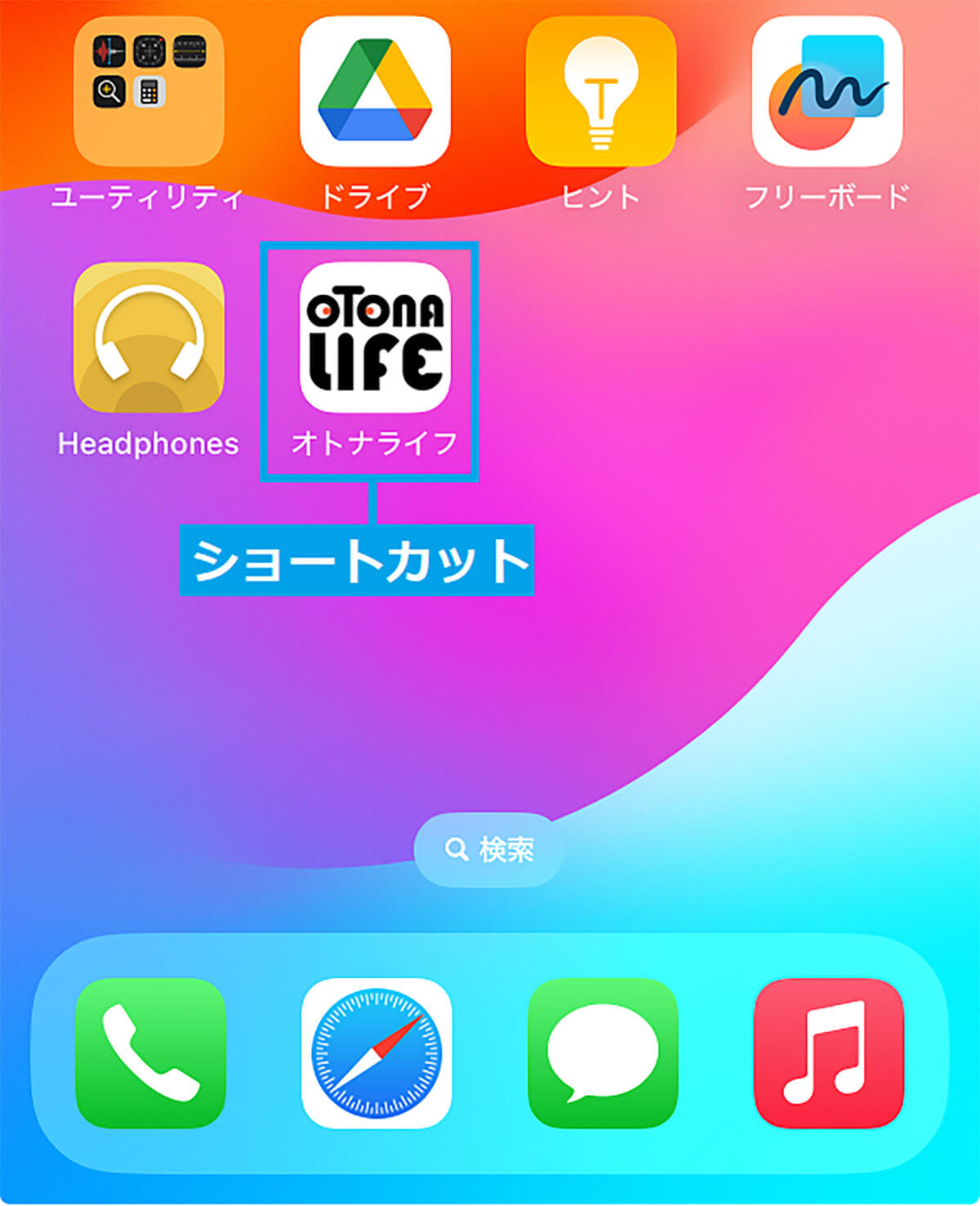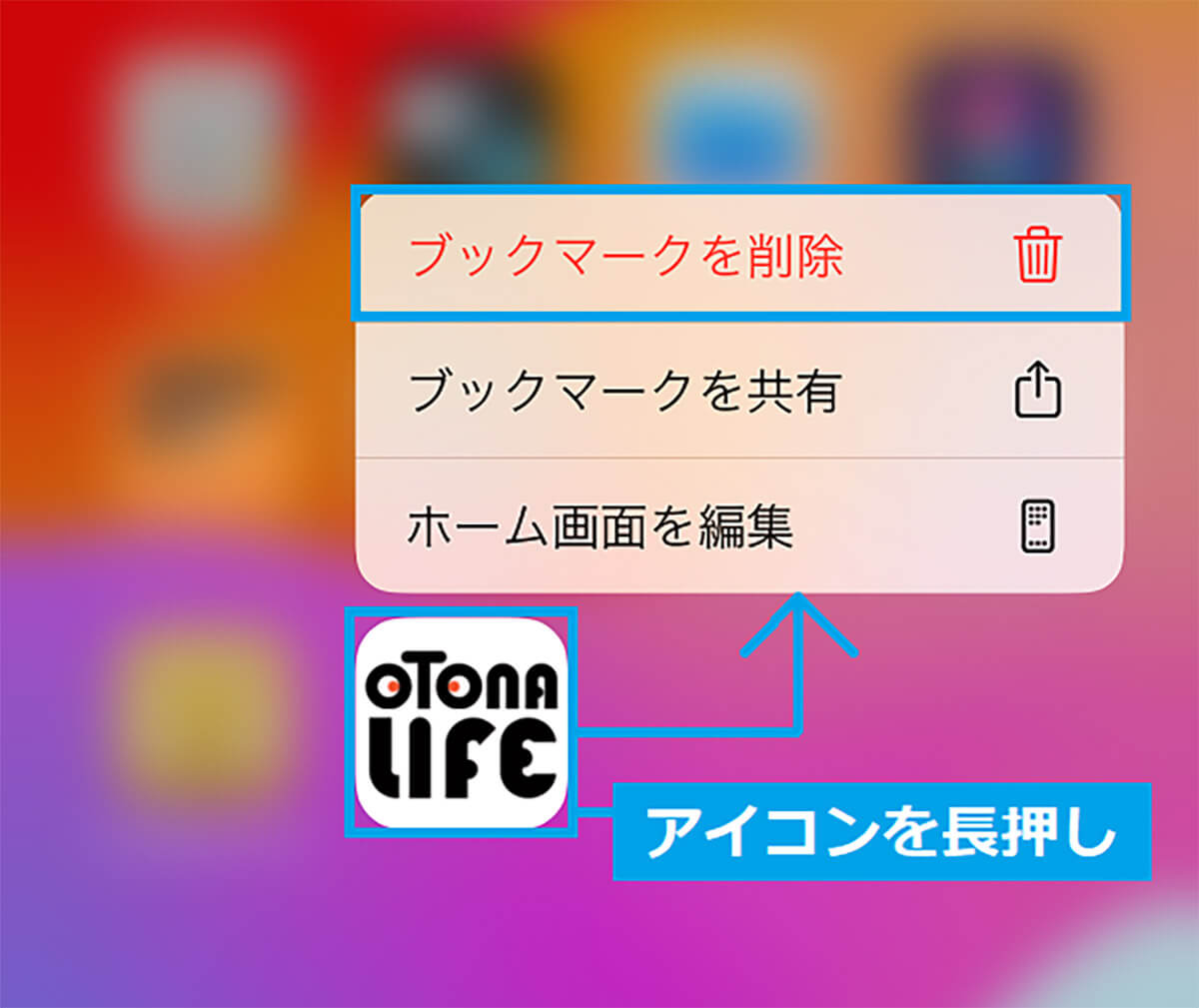iPhoneユーザーは、毎日チェックするWebサイトを「Safari(サファリ)」のブックマーク(お気に入り)に登録しているでしょう。でも、そこから目的のWebサイトを選んだりする手間が面倒くさいと思っている人も多いはず! そこで今回は、ホーム画面からワンタップでお気に入りのWebサイトを表示できる時短テクニックを紹介しましょう。
iPhoneのホーム画面にWebサイトのショートカットアイコンを追加する
iPhoneの標準ブラウザ「Safari(サファリ)」。iPhoneユーザーなら、毎日チェックするWebサイトはSafariのブックマーク(お気に入り)に登録することで、簡単に表示できることはご存じでしょう。
それでも、ブックマークに登録したWebサイトが多すぎると、そこからさらに目的のWebサイトを探してタップする手間がかかってしまいます。毎日の作業では、このもうワンタップが面倒くさいと思うこともあるでしょう。
そのようなときは、お気に入りWebサイトのショートカットをホーム画面に置いてみましょう。これならワンタップですぐにお気に入りのWebサイトを表示できます。
Webサイトのショートカットアイコンをホーム画面に作成する手順
まとめ
いかがでしょうか? 毎日必ずチェックするWebサイトがあるなら、ホーム画面にショートカットを作成することで、手間を省くことができます。
設定方法も簡単ですし、不要になったらショートカットを長押しして表示されるメニューで、「ブックマークを削除」を押すだけですぐに削除できます。ぜひ一度試してみてください。